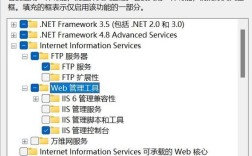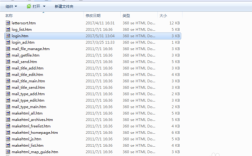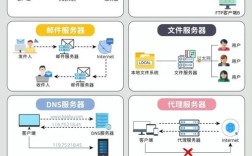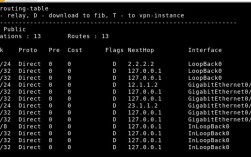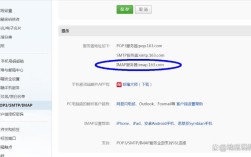在阿里云ECS(Elastic Compute Service)实例中查看FTP服务状态、配置信息以及连接情况,是确保文件传输服务正常运行的重要环节,以下将从多个维度详细说明如何操作,包括通过控制台、命令行以及FTP客户端工具进行查看和验证。
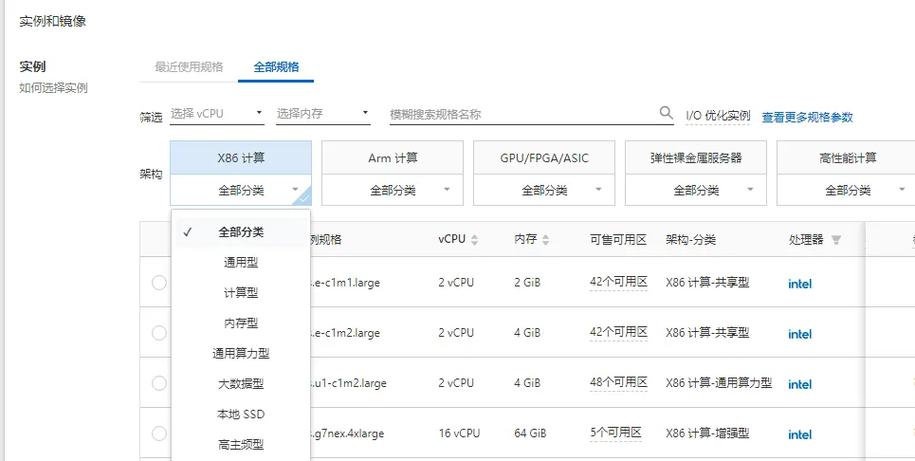
通过阿里云ECS管理控制台可以直观查看实例的基本信息和相关服务状态,登录阿里云控制台后,进入“ECS”产品页面,找到目标实例,在实例详情页的“概览”标签下,可以确认实例的公网IP地址(如果需要通过公网访问FTP)和私网IP地址,在“安全组”配置中,需要检查安全组规则是否允许FTP服务所需的端口,FTP服务默认使用21端口(控制连接)和20端口(数据连接),但被动模式(PASV)下数据端口可能为动态范围,因此需确保安全组规则已放行这些端口,可以添加一条入方向规则,协议选择“TCP”,端口范围设置为“21/20”或“0-65535”(若使用被动模式且端口范围较大),授权对象设置为“0.0.0.0/0”(允许所有IP,但建议限制为特定IP以提高安全性)。
通过SSH连接到ECS实例后,可以使用命令行工具进一步查看FTP服务的运行状态和配置信息,对于Linux系统,常用的FTP服务软件有vsftpd、proftpd等,以vsftpd为例,可以通过以下命令检查服务状态:执行systemctl status vsftpd(对于使用systemd的系统)或service vsftpd status(对于 older 系统),如果服务未运行,可以使用systemctl start vsftpd启动,并通过systemctl enable vsftpd设置开机自启,查看FTP服务的配置文件(通常位于/etc/vsftpd/vsftpd.conf)可以了解详细的配置参数,如是否允许匿名访问、本地用户权限、被动模式端口范围等,使用cat /etc/vsftpd/vsftpd.conf或grep -E "anonymous|local|pasv" /etc/vsftpd/vsftpd.conf命令可以快速定位关键配置项,对于Windows系统,如果安装了FTP服务(如IIS中的FTP模块),可以通过“服务器管理器”->“工具”->“Internet Information Services (IIS)管理器”查看FTP站点状态和绑定信息。
验证FTP服务的连接性是查看FTP是否可用的关键步骤,可以使用FTP客户端工具(如FileZilla、WinSCP或命令行ftp工具)进行测试,以命令行为例,在本地计算机执行ftp [ECS公网IP],输入用户名和密码后,如果能成功登录并看到FTP提示符(如ftp>),则说明FTP服务基本可用,若连接失败,需检查防火墙规则(如iptables -L或firewall-cmd --list-all查看Linux防火墙状态)、FTP服务日志(如/var/log/vsftpd.log)以及用户权限(如FTP用户是否存在于/etc/passwd中,家目录权限是否正确),对于被动模式,还需确认ECS实例的安全组规则是否放行了被动模式的端口范围(vsftpd配置中pasv_min_port和pasv_max_port定义的端口)。
通过阿里云的云监控服务,可以实时监控FTP服务的性能指标,如CPU使用率、内存占用、网络流量等,在ECS控制台的“监控与报警”页面,可以创建自定义监控项,例如监控vsftpd进程是否存在,或监控FTP端口的连接数,这些数据有助于及时发现FTP服务异常并定位问题。
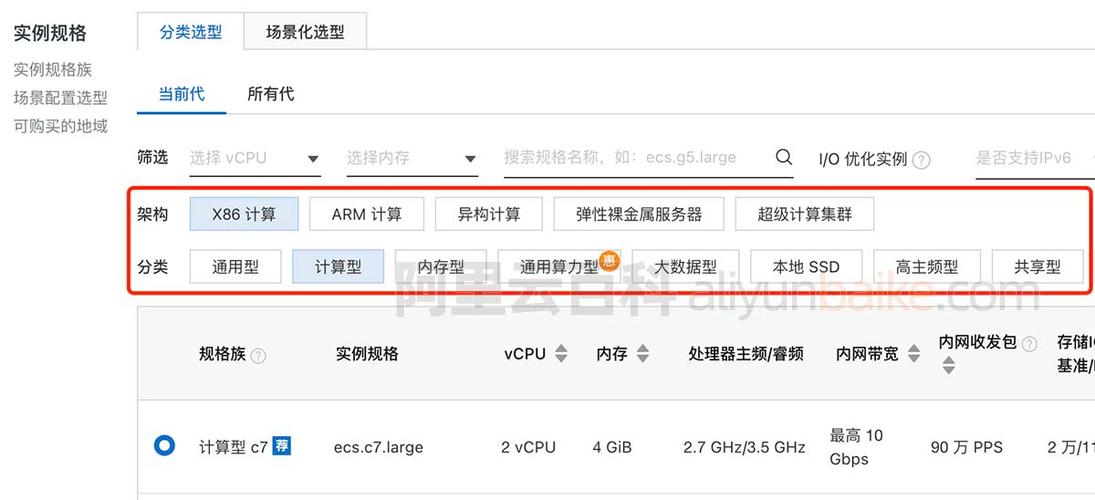
以下表格总结了不同场景下查看FTP服务的方法:
| 场景 | 工具/方法 | 命令/操作步骤 | 说明 |
|---|---|---|---|
| 查看实例基本信息 | 阿里云ECS控制台 | 登录控制台,进入ECS实例列表; 选择目标实例,查看“概览”标签下的IP地址 |
确认公网/私网IP,用于后续连接 |
| 检查安全组规则 | 阿里云ECS控制台 | 进入实例详情页,点击“安全组”; 查看入方向规则,确认21/20端口是否放行 |
确保防火墙允许FTP流量 |
| 检查FTP服务状态 | SSH命令行(Linux) | systemctl status vsftpd 或 service vsftpd status |
验证FTP服务是否运行 |
| 查看FTP配置文件 | SSH命令行(Linux) | cat /etc/vsftpd/vsftpd.conf 或 grep -E "anonymous|local|pasv" /etc/vsftpd/vsftpd.conf |
了解FTP服务详细配置 |
| 验证FTP连接 | FTP客户端工具 | 使用FileZilla或命令行ftp [ECS公网IP];输入用户名密码,测试登录 |
确认FTP服务是否可正常访问 |
| 查看FTP服务日志 | SSH命令行(Linux) | tail -f /var/log/vsftpd.log |
实时监控FTP操作和错误信息 |
| 监控FTP性能 | 阿里云云监控 | 进入ECS“监控与报警”; 创建自定义监控项(如端口连接数) |
跟踪FTP服务性能指标 |
在实际操作中,若遇到FTP无法连接的问题,可按以下步骤排查:1. 确认ECS实例状态为“运行中”;2. 检查安全组规则是否正确放行FTP端口;3. 确认FTP服务已启动并设置为开机自启;4. 验证FTP用户是否存在且密码正确;5. 检查FTP目录权限(如Linux下用户家目录需设置755或711权限);6. 确认被动模式端口范围是否与安全组规则匹配。
相关问答FAQs:
-
问题:阿里云ECS的FTP服务连接超时,如何排查? 解答:首先检查ECS安全组的入方向规则是否放行了21端口(控制连接)和被动模式端口范围(如21000-21010);其次确认FTP服务是否正常运行(通过
systemctl status vsftpd检查);然后检查本地网络是否屏蔽了FTP端口,或尝试使用公网IP连接;最后查看FTP服务日志(/var/log/vsftpd.log)定位具体错误原因,如权限问题或用户认证失败。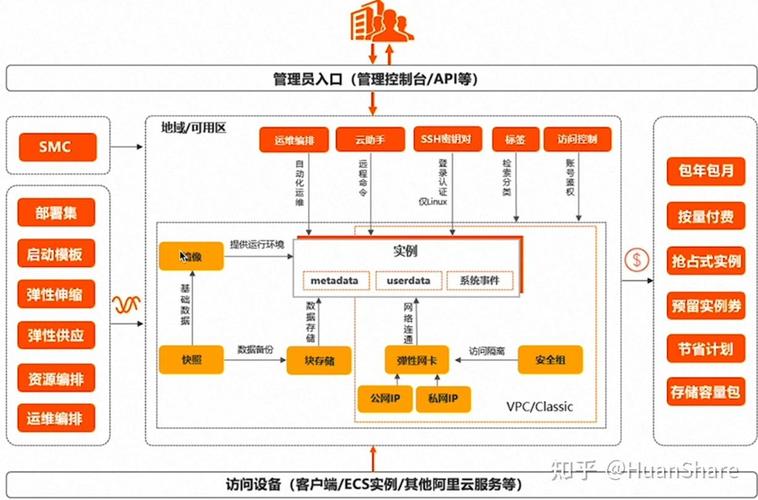 (图片来源网络,侵删)
(图片来源网络,侵删) -
问题:如何在阿里云ECS上查看FTP服务的实时连接数? 解答:可以通过命令行工具实时监控,例如使用
netstat -an | grep :21 | wc -l统计当前21端口的连接数;或使用ss -tn | grep :21 | wc -l(ss命令更高效),可通过阿里云云监控创建自定义监控项,统计ESTABLISHED状态的FTP连接数,并设置报警规则,当连接数超过阈值时及时通知。